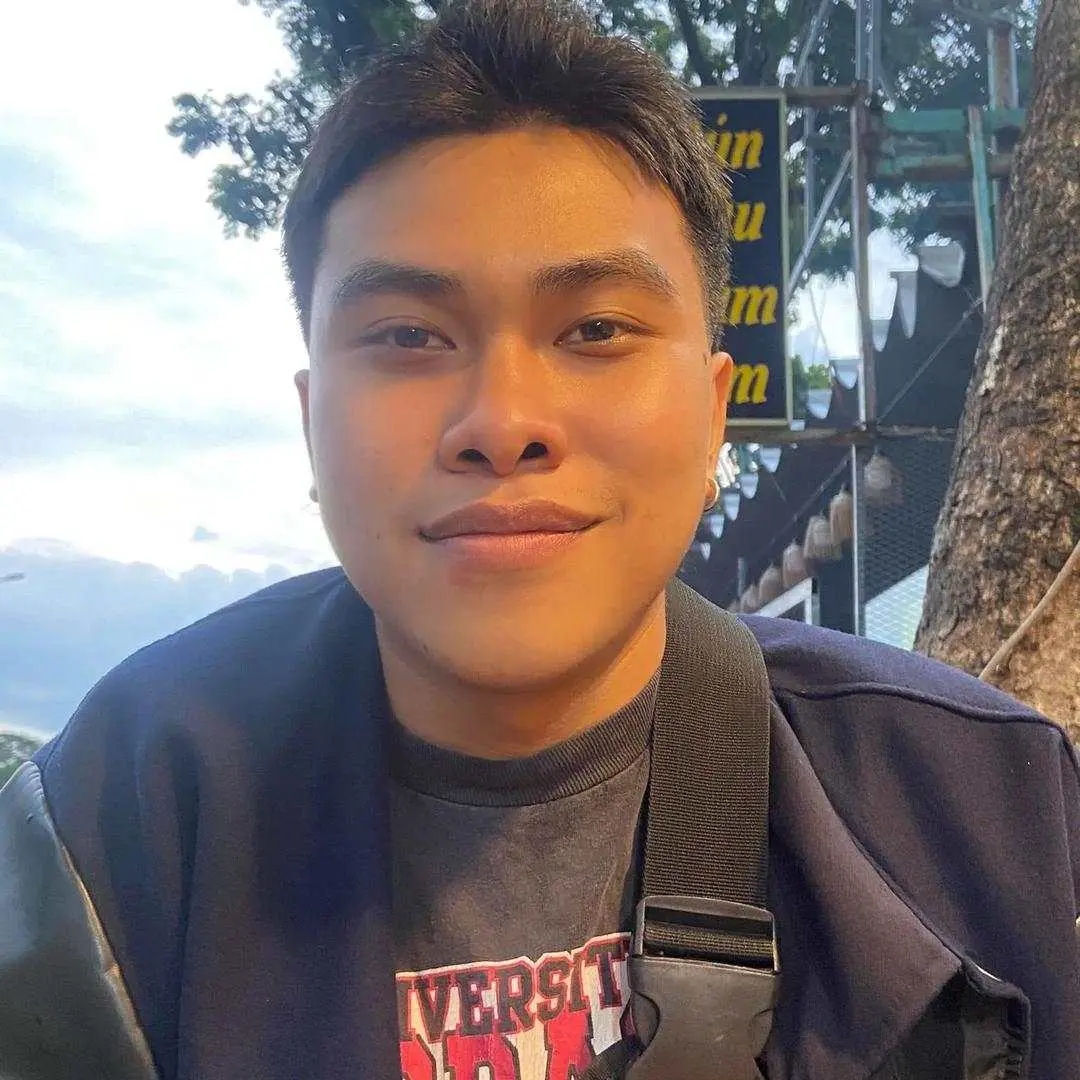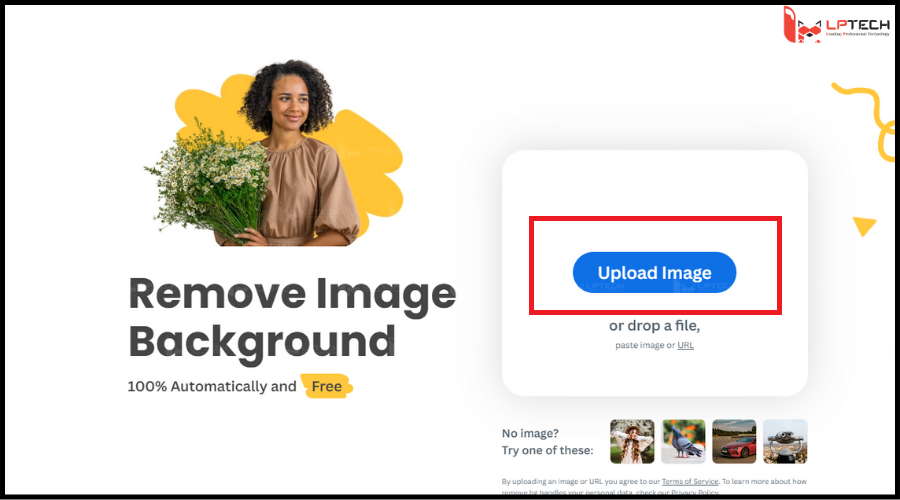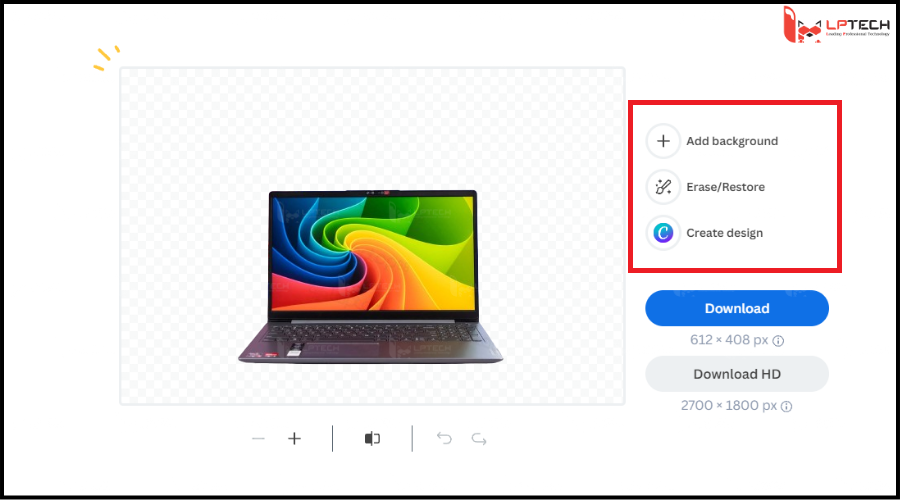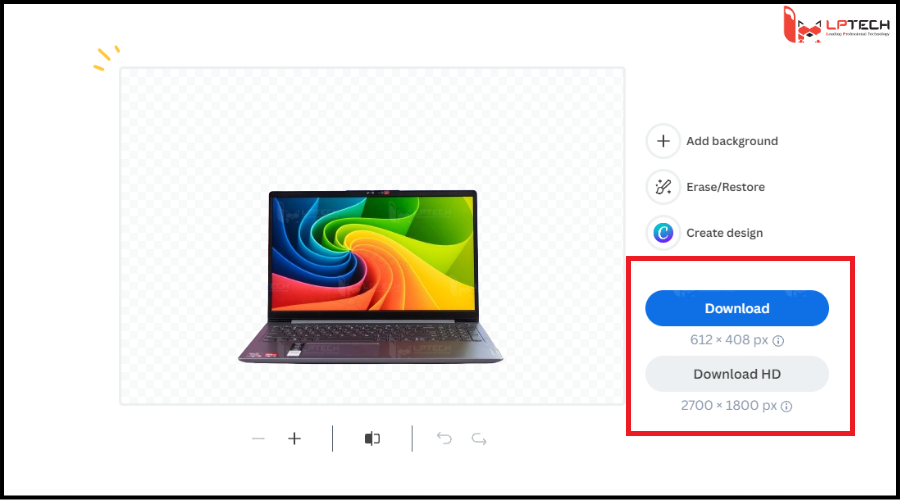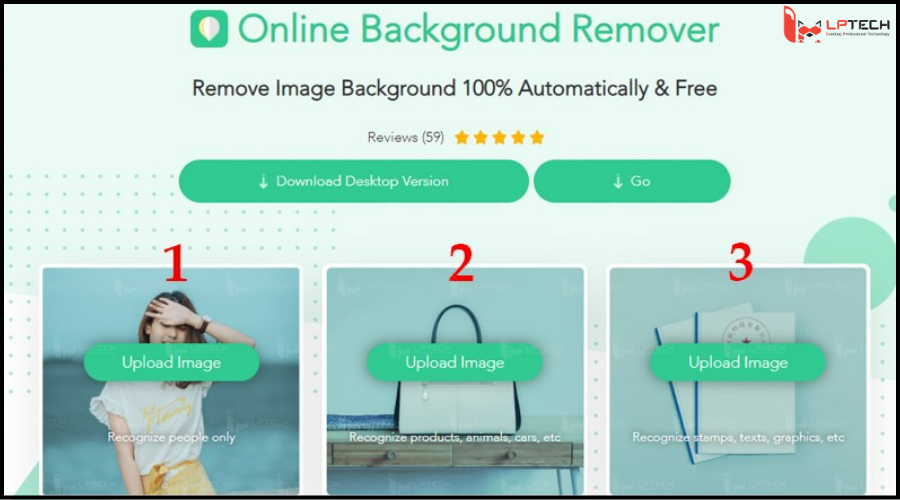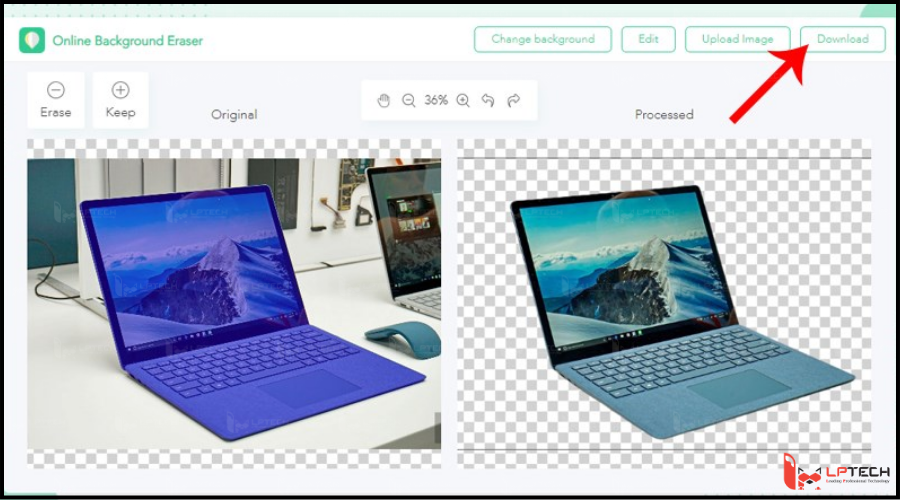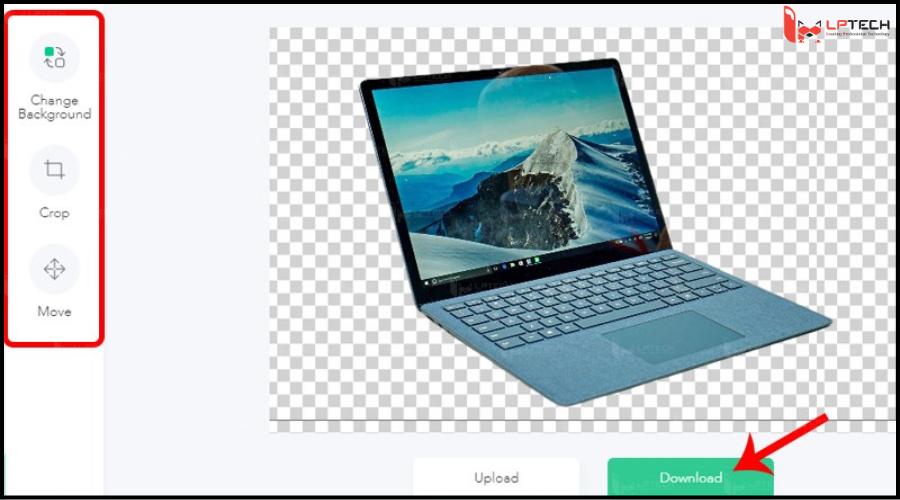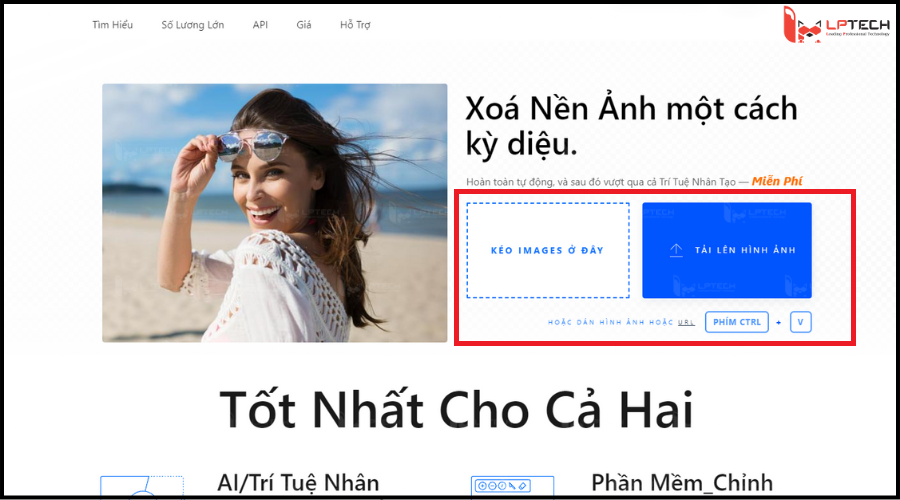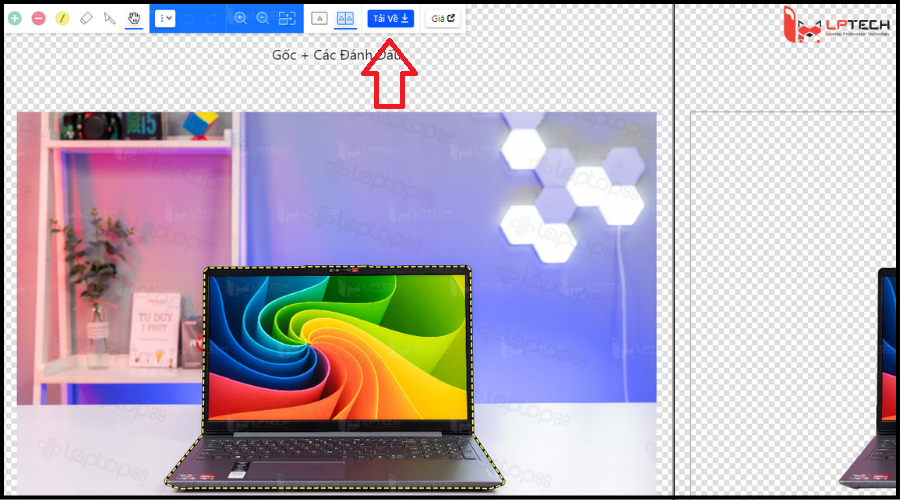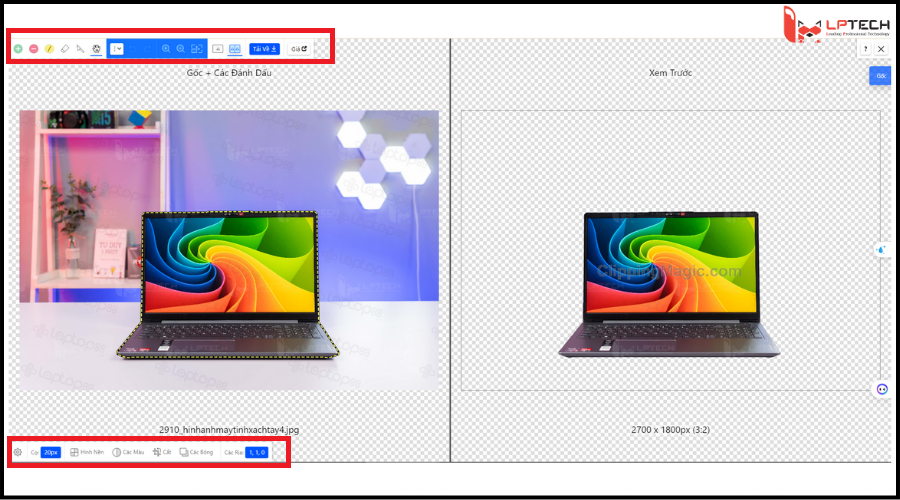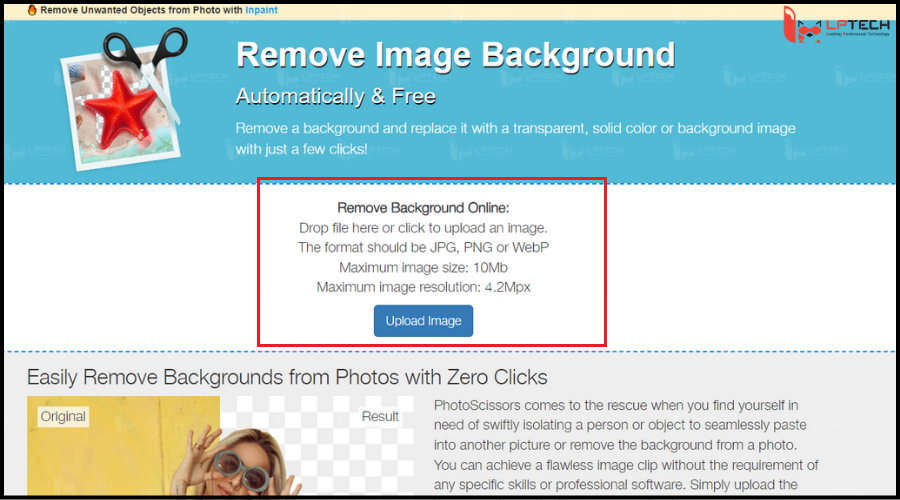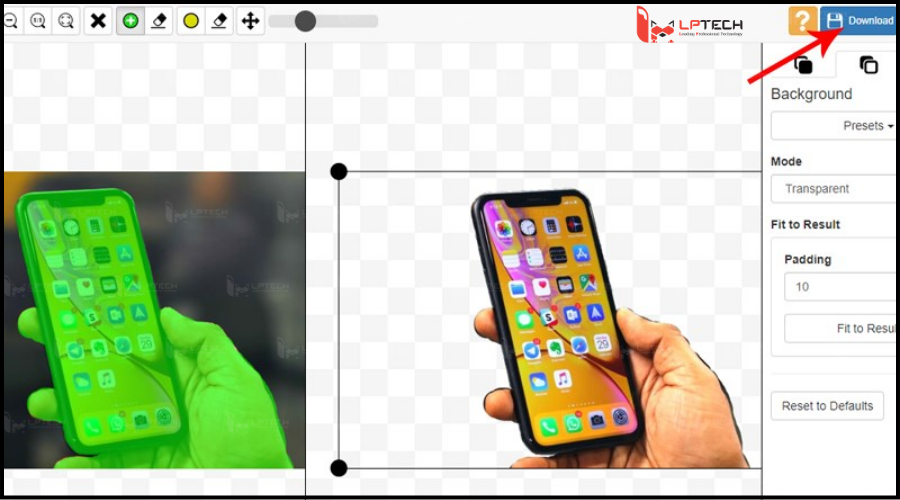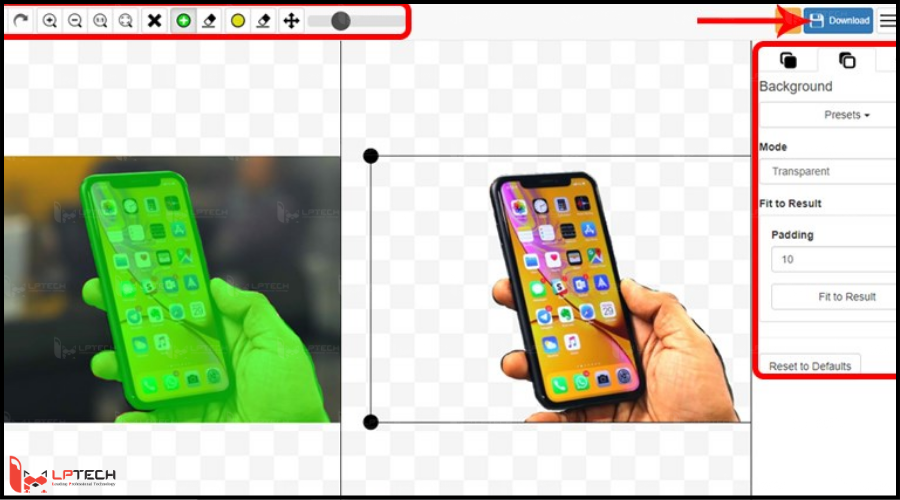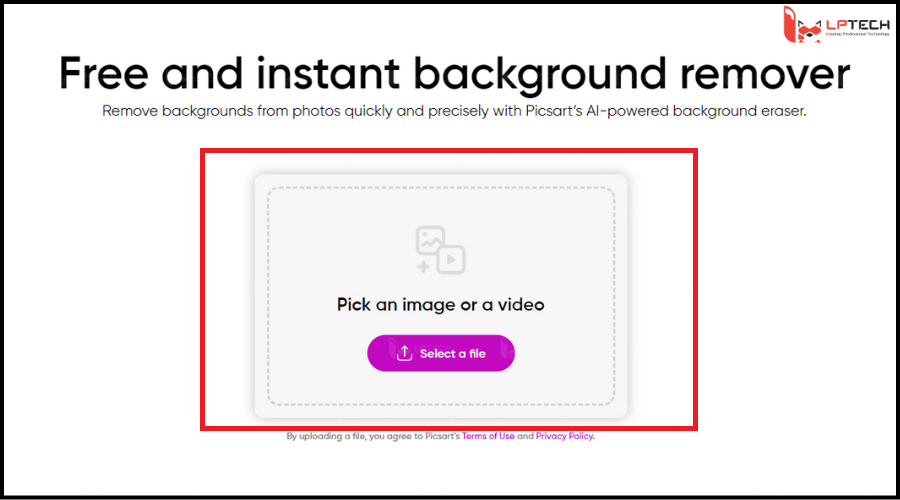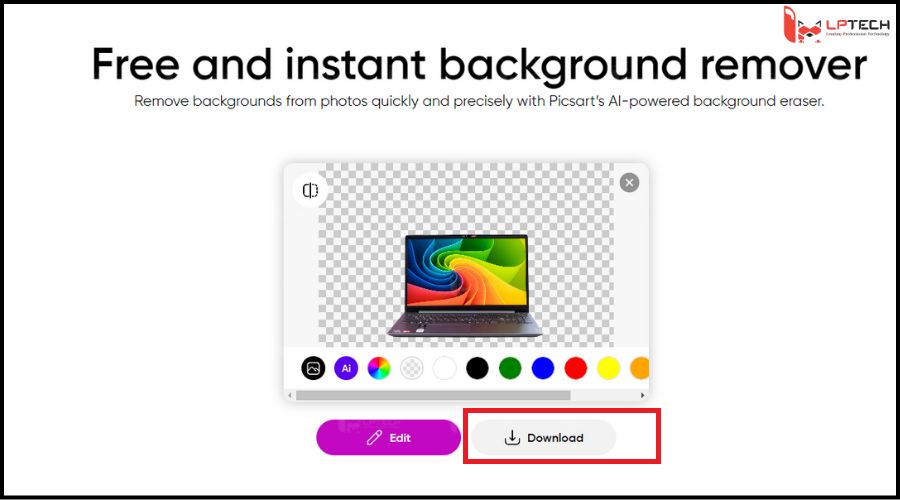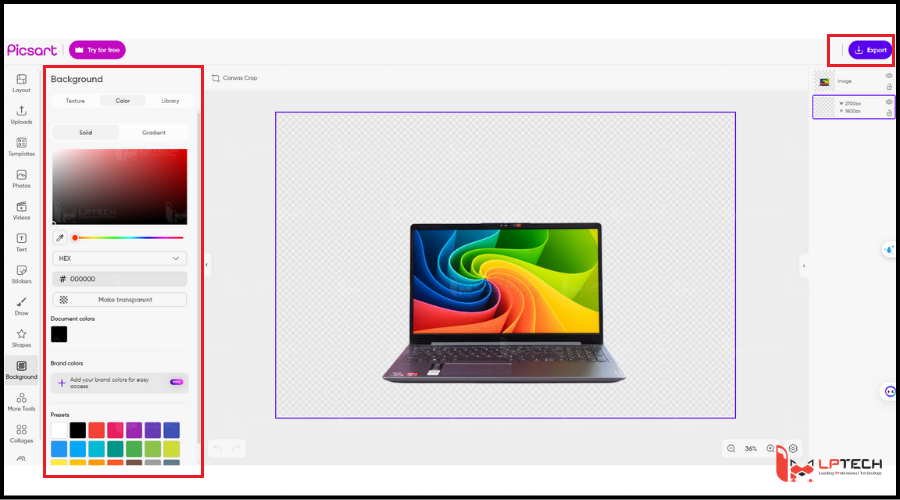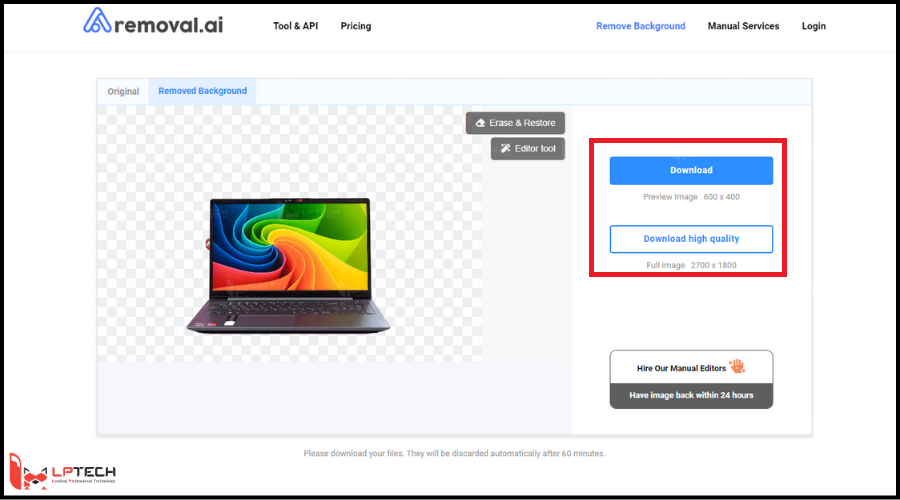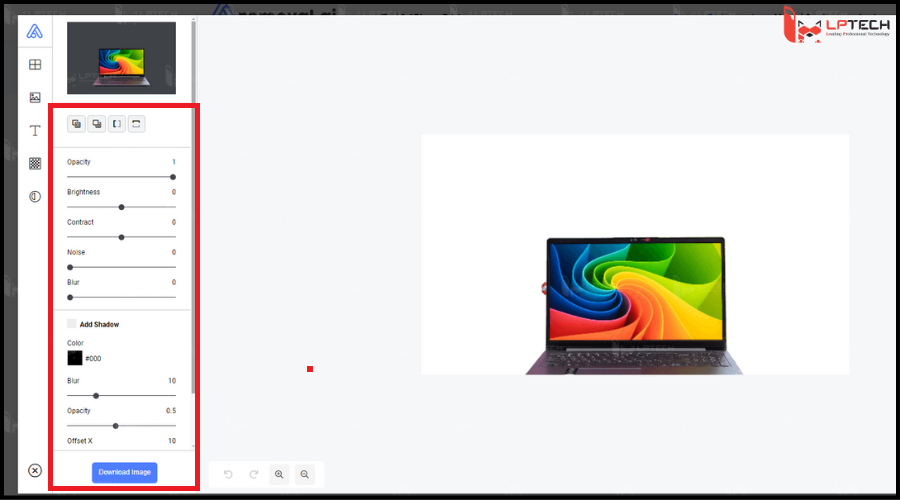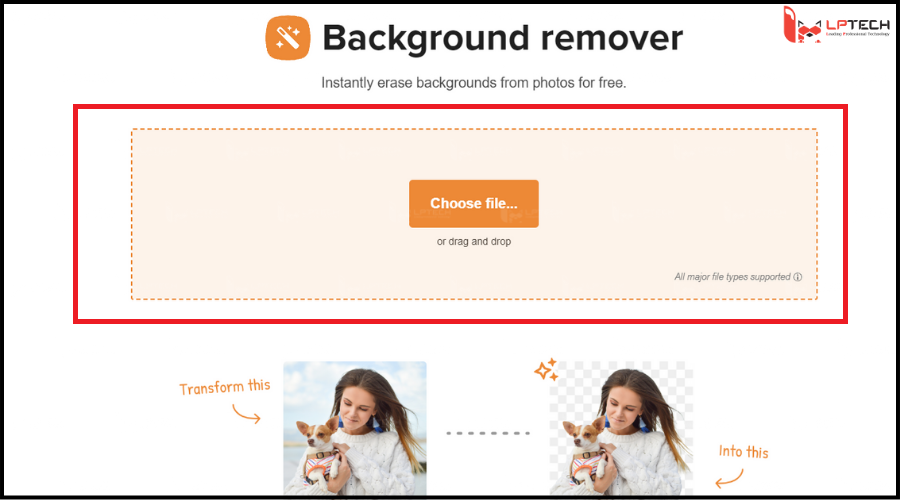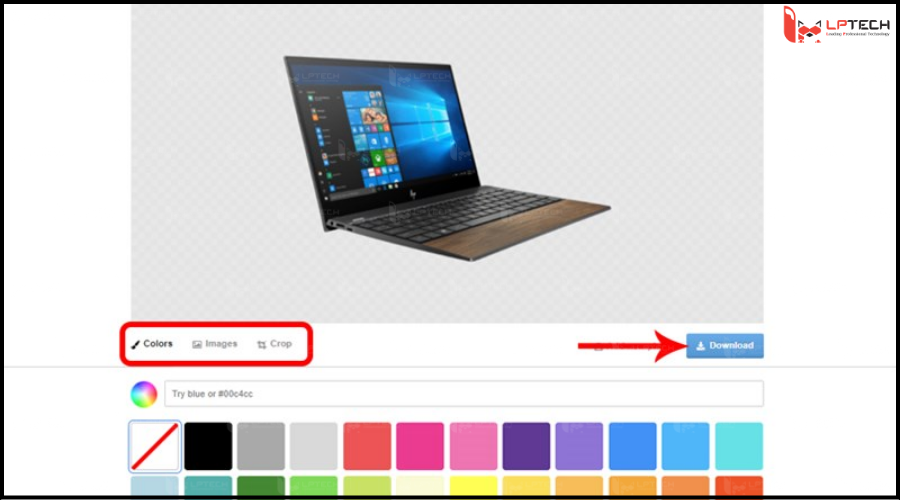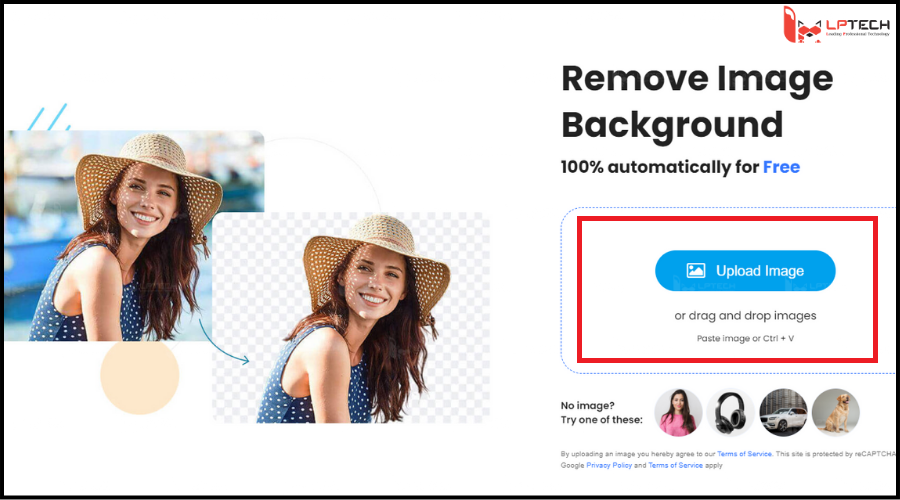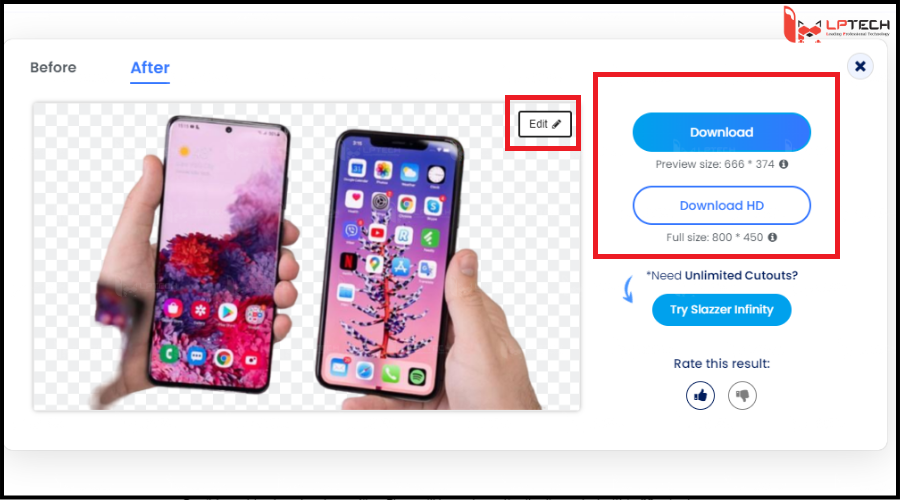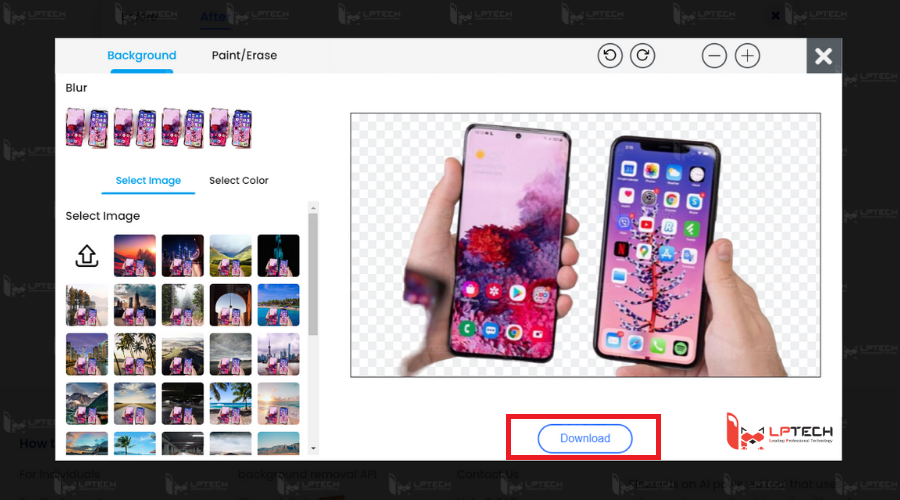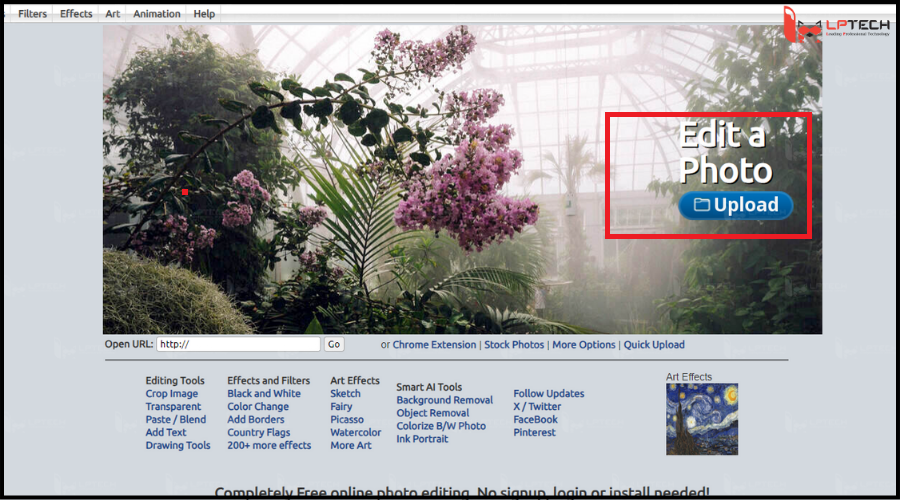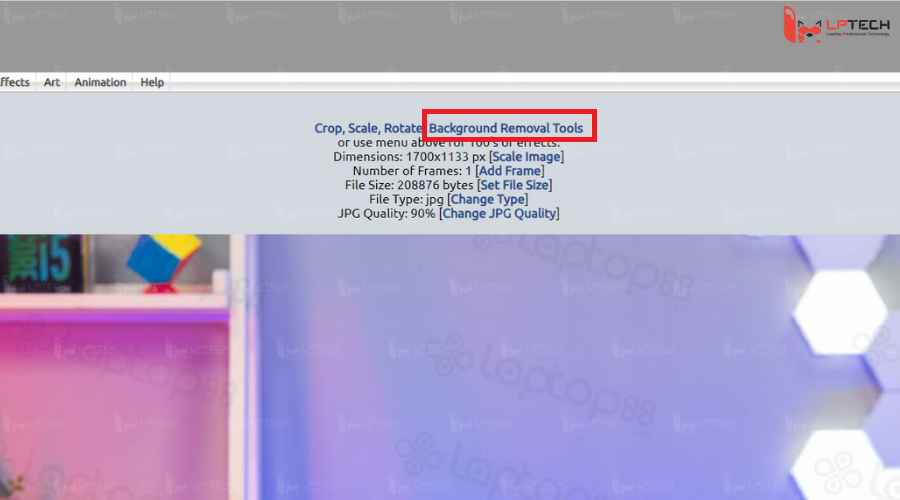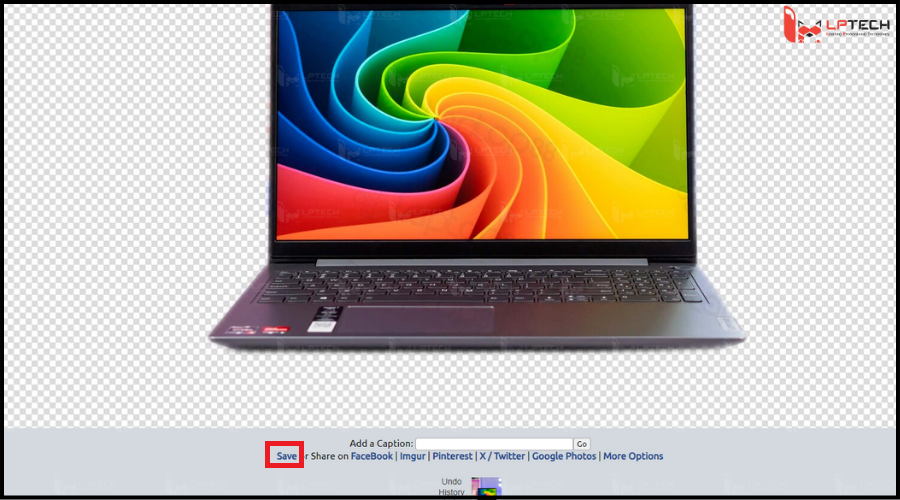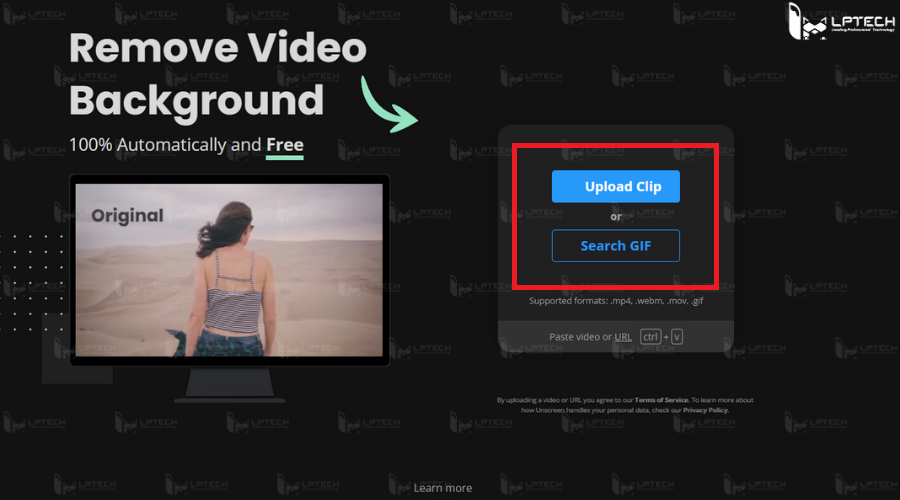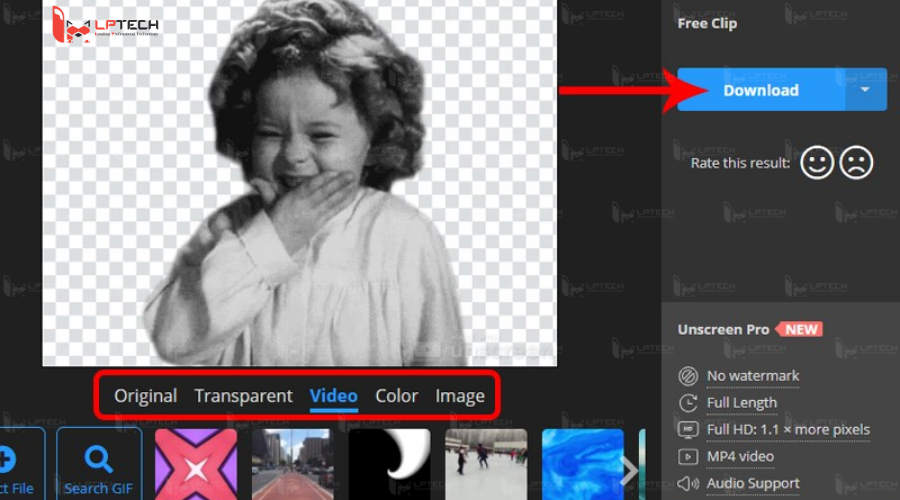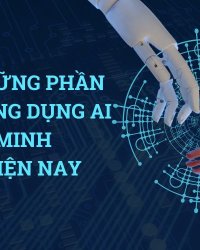Những công cụ phần mềm có thể xoá nền, tách phông hình ảnh đang dần trở nên phổ biến không chỉ đối với dân thiết kế chuyên nghiệp mà còn là những người sử dụng bình thường. Vậy những phần mềm xoá nền đó là gì? Làm sao để có thể sử dụng chúng? Hãy tham khảo 10+ công cụ xoá nền phổ biến qua bài viết dưới của LPTech.
1. Remove.bg
Công cụ xoá nền, tách phông đầu tiên mà LPTech muốn giới thiệu cho các bạn, đó chính là Remove.bg. Theo chia sẻ và đánh giá của những người dùng đã sử dụng phần mềm này thì đây là một công cụ xoá nền vô cùng tiện ích, mang đến giải pháp xoá nền nhanh chóng cho người dùng.
Cách sử dụng:
Bước 1: Truy cập vào Remove.bg trên máy tính của bạn.
Bước 2: Nhấn vào Upload Image để tải ảnh lên hoặc kéo thả ảnh cần xoá nền vào ô này.
Bước 3: Hãy chờ trong giây lát để phần mềm có thể xử lí hình ảnh. Nếu đã hài lòng, người dùng chọn Download hoặc Download HD để hình ảnh được tải về.
Lưu ý:
- Chức năng Download, kích cỡ ảnh sau khi tải về sẽ là 612 x 408 pixel.
- Chức năng Download HD, kích cỡ ảnh sau khi tải về sẽ là 2700 x 1800 pixel.
Bước 4: Nếu chưa hài lòng, người dùng chọn Edit để có thể chỉnh sửa ảnh bằng công cụ có sẵn của phần mềm. Sau khi ưng ý, nhấn vào Dowload để tải ảnh về.
2. AirMore Online Background Eraser
Xoá nền hình ảnh không phải là nhiệm vụ dễ dàng đối vời người dùng mới, đặc biệt là bạn chưa tìm được phần mềm phù hợp để làm việc đó. Nếu bạn là người mới bắt đầu đang gặp khó khăn với việc xoá nền hình ảnh thì đừng quá lo lắng. AirMore Online Background Eraser là công cụ xoá nền online miễn phí sẽ giúp bạn làm điều đó.
Cách sử dụng:
Bước 1: Truy cập AirMore Online Background Eraser trên máy tính của bạn.
Bước 2: Nhấp vào Upload Image để tải ảnh lên. Giao diện sẽ hiện ra 3 khung Upload Image để cho người dùng có thể lựa chọn:
- Khung 1: Chủ thể chính của hình ảnh là người.
- Khung 2: Chủ thể chính của hình ảnh là đồ vật, động vật,...
- Khung 3: Chủ thể chính của hình ảnh là biểu đồ, chữ viết, con dấu,...
Bước 3: Sau khi người dùng chọn được khung phù hợp với hình ảnh cần xoá nền. Trang web sẽ hiện thị ra cả hình gốc và hình sau khi xoá nền. Nếu đã hài lòng, nhấn chọn Download để tải hình ảnh về.
Bước 4: Nếu chưa hài lòng, bạn nhấn chọn Edit More để thực hiện chỉnh sửa bằng công cụ có sẵn trên trang web như:
- Change Background (Đổi nền).
- Move (Di chuyển).
- Crop (Cắt xén).
3. ClippingMagic
ClippingMagic là công cụ xoá nền vô cùng lý tưởng dành cho người mới bắt đầu và người dùng thiết kế đồ hoạ chuyên nghiệp. Cách sử dụng phần mềm xoá nền này cũng vô cùng đơn giản. Hãy xem các bước thực hiện ở bên dưới.
Bước 1: Truy cập vào ClippingMagic trên máy tính của bạn.
Bước 2: Nhấp vào Upload Image để tải hình ảnh cần xoá nền lên hoặc kéo thả hình vào ô Drag Image Here.
Bước 3: Sau đó, giao diện sẽ hiển thị cả hình ảnh gốc và hình ảnh sau khi xoá nền. Nếu bạn đã ưng ý, nhấn chọn Tải về để tải hình về.
Lưu ý: Với phần mềm ClippingMagic, hình ảnh sau khi tách nền sẽ có watermark trong hình với mục dích bảo vệ bản quyền hình ảnh. Nếu muốn xoá bỏ watermark, người dùng có thể trả phí cho bản Premium của phần mềm
Bước 4: Nếu hình ảnh chưa ưng ý, người dùng có thể sử dụng thanh công cụ chỉnh sửa có sẵn ở góc trái phía trên và phía dưới.
4. PhotoScissors
PhotoScissors là phần mềm có thể “cân” được mọi nhiệm vụ xoá nền khó khăn nhờ sự trợ giúp của công nghệ trí tuệ nhân tạo AI vào việc chỉnh sửa. Ngoài ra, phần mềm này cũng kết hợp thêm các mạng lưới công nghệ khác để tách đối tượng và nền vô cùng rõ ràng.
Cách sử dụng:
Bước 1: Truy cập vào PhotoScissors trên máy tính của bạn.
Bước 2: Nhấn vào Upload Image để tải hình ảnh lên.
Bước 3: Sau khi tải hình ảnh lên thì hình ảnh gốc và hình ảnh đã được xử lí sẽ cùng hiện lên. Nếu hình đã ưng ý, nhấn vào Download để tải hình ảnh xuống.
Bước 4: Nếu muốn chỉnh sửa thêm, hãy sử dụng công cụ chỉnh sửa có sẵn của phần mềm. Sau khi hoàn tất, người dùng nhấn Download để tải về.
5. PicsArt
PicsArt có nhiều điểm tương đồng với Canva, bởi vì phần mềm có thể hỗ trợ người dùng thiết kế đồ hoạ phù hợp với đa nền tảng khác nhau như Youtube, Facebook, Instagram với kích cỡ ảnh phù hợp với nền tảng đó. Đặc biệt, với hơn 1 tỷ lượt tải về của cộng đồng, PicsArt đã trở thành phần mềm chỉnh sửa hình ảnh được người dùng ưa dùng.
Cách sử dụng:
Bước 1: Truy cập vào công cụ tách nền của PicsArt trên máy tính của bạn.
Bước 2: Sau đó bấm Select a file để tải ảnh lên hoặc kéo ảnh trực tiếp vào ô Pick an image or a video.
Bước 3: Nếu ảnh đã ưng ý, bạn chọn Download để tải hình về.
Lưu ý: Hình ảnh sau khi được xoá nền sẽ để lại watermark. Nếu muốn loại bỏ, bạn cần phải sử dụng tài khoản trả phí.
Bước 4: Nếu cần chỉnh sửa thêm ảnh thì hãy sử dụng công cụ chỉnh sửa ảnh có sẵn của phần mềm. Sau khi hoàn tất, bạn nhấn Export để tải ảnh về.
6. Removal.ai
Với Removal.ai, người dùng có thể tự do tạo ra những bức hình đúng theo yêu cầu, mục đích của mình. Đặc biệt, phần mềm có thể tự động phát hiện được chủ thể trong ảnh, cắt các cảnh của ảnh một cách gọn gàng, khả năng xử lí tóc một cách chính xác.
Hơn nữa, Removal.ai còn có thể xoá nền hơn 1.000 hình ảnh trong một lần tải lên.
Cách sử dụng:
Bước 1: Truy cập vào Removal.ai trên máy tính của bạn.
Bước 2: Nhấn chọn Choose a photo để tải hình ảnh lên hoặc kéo thả hình vào ô.
Bước 3: Chờ Removal xử lí xoá nền hình ảnh. Sau đó nếu hài lòng, người dùng có thể chọn Download hoặc Download high quality để tải về.
Bước 4: Nếu chưa hài lòng, bạn nhấp chọn Edit, rồi sử dụng các công cụ chỉnh ảnh nâng cao hơn để tuỳ chỉnh hình ảnh. Sau khi hoàn tất, nhấn chọn Download Image để tải hình về.
7. Sticker Mule
Sicker Mule, phần mềm tích hợp AI miễn phí và thân thiện với người dùng để tạo ra những bức ảnh xoá nền vô cùng đẹp mắt. Một công cụ cực kì hữu dụng dành cho những ai đang vật lộn với việc xoá nền.
Cách sử dụng:
Bước 1: Truy cập vào Sticker Mule trên máy tính của bạn.
Bước 2: Nhấn chọn Choose file để tải ảnh lên hoặc kéo thả hình ảnh trực tiếp vào ô.
Bước 3: Người dùng có thể tuỳ chỉnh thêm cho hình ảnh bằng các công cụ bên dưới. Nếu đã hoàn tất, nhấn Download để tải hình về.
8. Slazzer
Slazzer, công cụ xoá nền vô cùng phổ biến khi đã có hơn 1 triệu người dùng toàn cầu sử dụng và có 10 triệu hình được xoá nền mỗi tháng và đảm bảo được quy trình bảo vệ thông tin.
Cách sử dụng:
Bước 1: Truy cập vào Slazzer trên máy tính của bạn.
Bước 2: Nhấn vào Upload Image để tải hình ảnh lên.
Bước 3: Sau khi xoá nền thành công, nhấn chọn Download hoặc Download HD để tải về nếu ảnh đã đúng với yêu cầu của bạn.
Bước 4: Nếu muốn chỉnh sửa, bạn nhấn chọn Edit image -> chọn Edit Preview (bản miễn phí) hoặc Edit HD Image (bản trả phí).
Bước 5: Sử dụng công cụ chỉnh ảnh bên trái màn hình. Sau khi hoàn tất, nhấn chọn Download để tải hình về.
9. Lunapic
Lunapic là phần mềm được coi là không mấy thân thiện với người dùng. Cũng tại vì thiết kế giao diện của phần mềm không quá bắt mắt nên vì vậy cũng hạn chế việc truy cập thuận tiện của người dùng.
Cách sử dụng:
Bước 1: Truy cập vào Lunapic trên máy tính của bạn.
Bước 2: Nhấp vào Upload để tải hình ảnh lên.
Bước 3: Chọn vào Background Removal Tools để xoá nền ảnh.
Bước 4: Cuối cùng, chọn Save để tải hình về.
10. Unscreen
Ngoài 9 công cụ xoá nền cho hình ảnh ở trên, thì Unscreen là phần mềm hỗ trợ xoá phông cho video siêu chất lượng. Một công cụ tuyệt vời dành cho những người Edit Video chuyên nghiệp.
Cách sử dụng:
Bước 1: Truy cập vào Unscreen trên máy tính của bạn.
Bước 2: Nhấn chọn Upload Clip để tải video lên hoặc Search GIF để chọn file GIF người dùng muốn tách nền.
Bước 3: Người dùng có thể chỉnh sửa thêm bằng công cụ chỉnh sửa ở bên dưới. Sau khi hoàn tất, chọn Download để tải video về.
Lưu ý: Video khi được chỉnh sửa trên Unscreen sẽ có watermark. Nếu muốn xoá, bạn cần sử dụng tài khoản dạng trả phí.
Qua bài viết trên, LPTech mong rằng đã mang đến cho các bạn những phần mềm xoá nền, tách phông online hữu ích và hiệu quả. Hãy sử dụng chúng để chỉnh sửa ra những bức ảnh đẹp nhé. Nếu như bạn cần một đơn vị thiết kế đồ họa chuyên nghiệp để thực hiện những bức ảnh khó hơn, hãy liên hệ với LPTech nhé.
Thông tin liên hệ
Nếu bạn có thắc mắc gì, có thể gửi yêu cầu cho chúng tôi, và chúng tôi sẽ liên lạc lại với bạn sớm nhất có thể .
Công ty TNHH TMĐT Công nghệ LP
Giấy phép kinh doanh số 0315561312/GP bởi Sở Kế Hoạch và Đầu Tư TP. Hồ Chí Minh.
Văn phòng: Lầu 4, Toà nhà Lê Trí, 164 Phan Văn Trị, phường Bình Thạnh, TP. HCM.
Hotline: 0338 586 864
Mail: sales@lptech.asia
Zalo OA:LP Tech Zalo Official
Zalo Sales:033 85 86 86 64 (Sales)